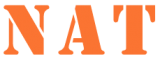CloudWays:购买及配置WordPress全面指导教程
Cloudways 是少数几家在支付能力和强大功能之间提供平衡的公司之一,这些公司都是基于云托管的 WordPress 主机。
提供完全托管的主机,并承诺不会再加载 WordPress 网站,也不会再有 WordPress 主机让人头疼的问题。
他们的“平台即服务”云服务器具有一系列出色的特性,而且随着网站的增长,您可以扩展托管资源。他们的基础设施为速度、性能和安全性进行了优化。
如果还在犹豫是否使用 Cloudways 作为我们的WordPress 托管主机,那么就注册 Cloudways 提供的3天免费试用来测试他们的平台。

Cloudways VS Siteground
以前也有写过一篇关于WordPress服务器的文章,从而对比了Cloudways和Siteground的区别。当时还是Siteground价格优惠力度比较大,适合新手,操作简单。但现如今siteground膨胀了,在19年价格涨幅就很大了,同时还限制了搭建网站的数量。虽然在2021年4月在同样的价格档次上有增加了一些网站数量,但是相比之下价格还是比较高的。所以比较推荐Cloudways,它既和siteground一样简单的操作后台,价格比较稳定,客服支持比较快速,技术人员配备强大。没看过之前的文章,可以查阅:WordPress主机:最适合外贸企业建站的服务器
Cloudways的价格
Cloudways提供了一系列可扩展的 WordPress 托管计划。Cloudways 是一个即服务平台,我们可以从 DigitalOcean、 Linode、 Vultr、 Amazon Web Services 或 Google Cloud Platform 选择将你的 WordPress 站点托管在云服务器上。下面是他们计划的概述和当前的价格清单。有关最新和最新的价格请访问 Cloudways 网站。

注意: Cloudways 提供“现收现付”计费: 每个月出账单,只需为我们的网站使用的资源支付费用。
CloudWays注册
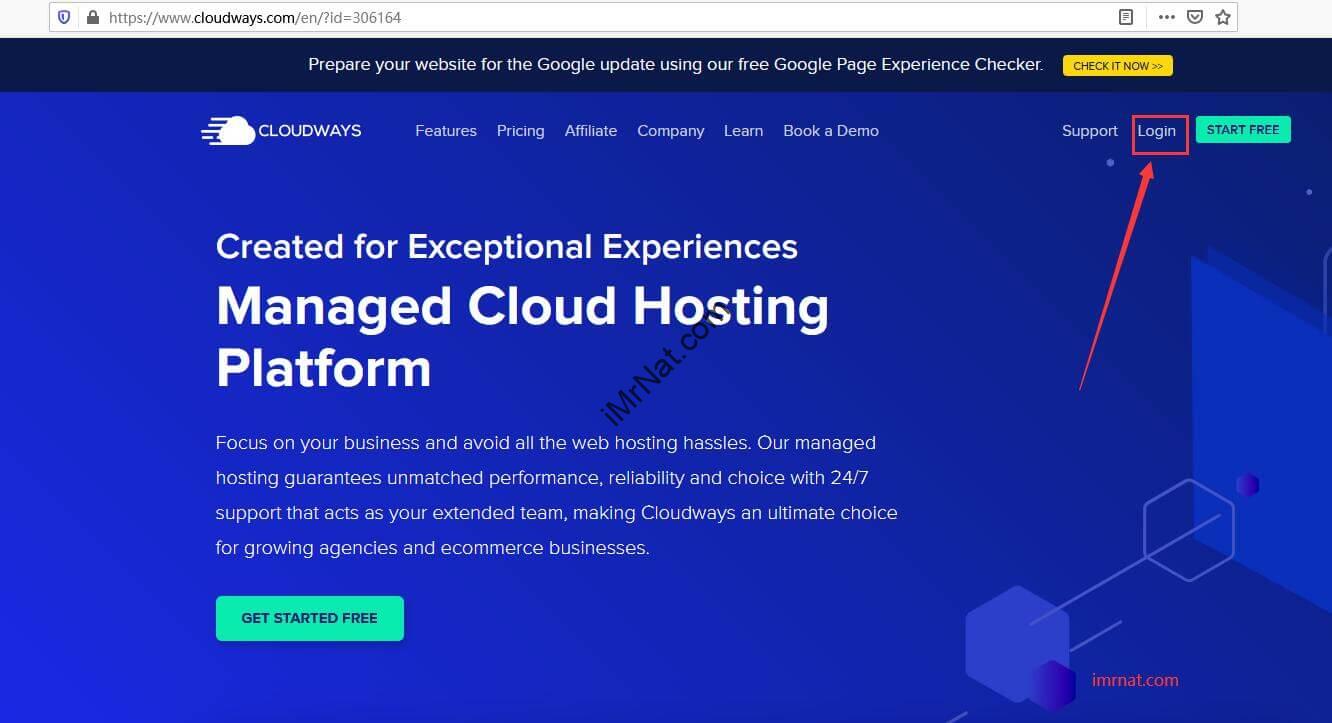
登录Cloudways的官网,点击login,弹出注册的基本信息,可以通过Linkedin,Github,Goolge账户来一键注册。或者是点击Signup填写邮箱和密码进行注册,然后邮箱会收到一封验证邮件,进行完善基本的注册信息。
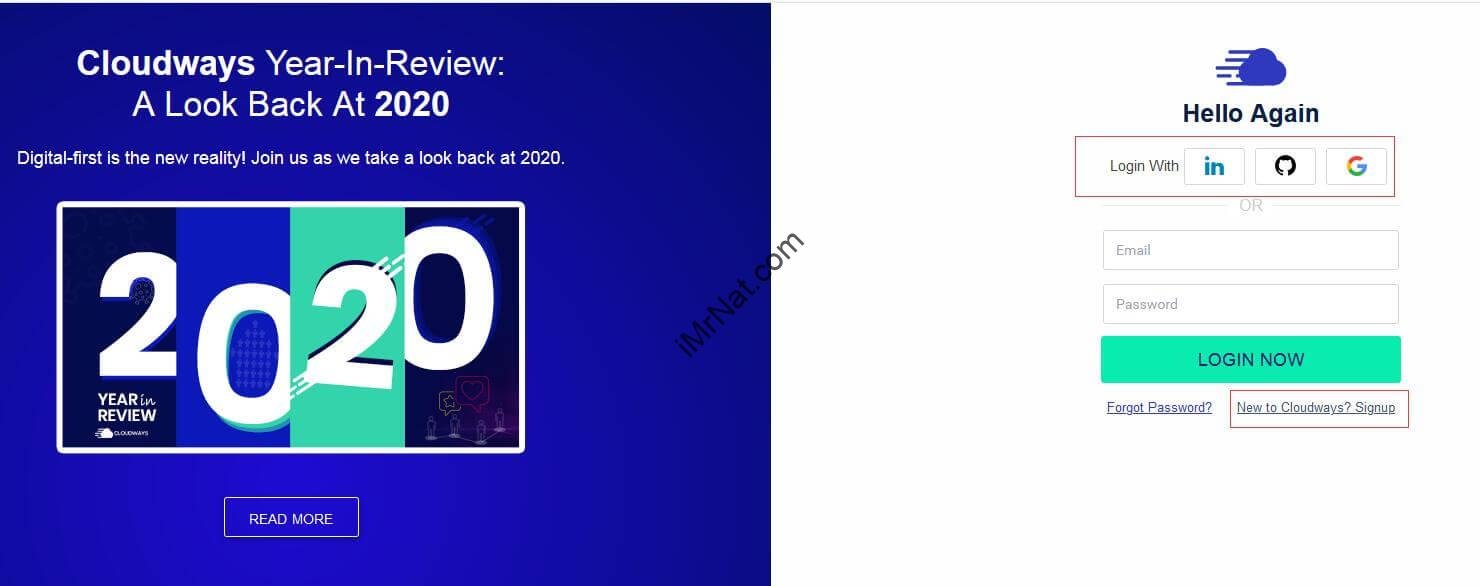
CloudWays上安装WordPress
完成注册后,我们需要体验他们的试用服务了。点击导航上的Servers,点击Lunch。

1. 选择WordPress

选择WordPress版本,他们都是会更新到最新版本的WordPress版本的,我这里演示的是WordPress 5.6版本。做C端零售网站的就选择Woocommerce。

2. 应用命名
应用命名,这里根据自己容易辨识的名字来命名,域名或者公司名。
3. 服务器命名
服务器命名,同上,但也要区别于应用命名。
4. 项目名称
项目名称,默认,和填写注册的信息是一致的。
5. 选择VPS服务商
选择VPS服务商,之前有提到过他们是有5大云服务商可选的,我这里演示的是Linode,因为我比较了解Linode,建站的时候也用过Linode自行配置了WordPress需要的建站环境,相对来说比较复杂,不容易新手上手操作的。
6. 服务器大小
服务器大小,外贸官网选择最小的1GB就够用了,如果是有很多网站要放在一个服务器上,可以挑选大一些的,亦或者是每个网站选择1GB的服务器,进行单独分开管理,以后网站流量起来了,再根据自身需要进行升级服务器大小。
7. 服务器所在地
服务器所在地,默认,也可以选择与自身目标市场比较近的地区来放置服务器。
8. 完成
最后,可以看到每个月的价格,点击Lunch Now进行配置。
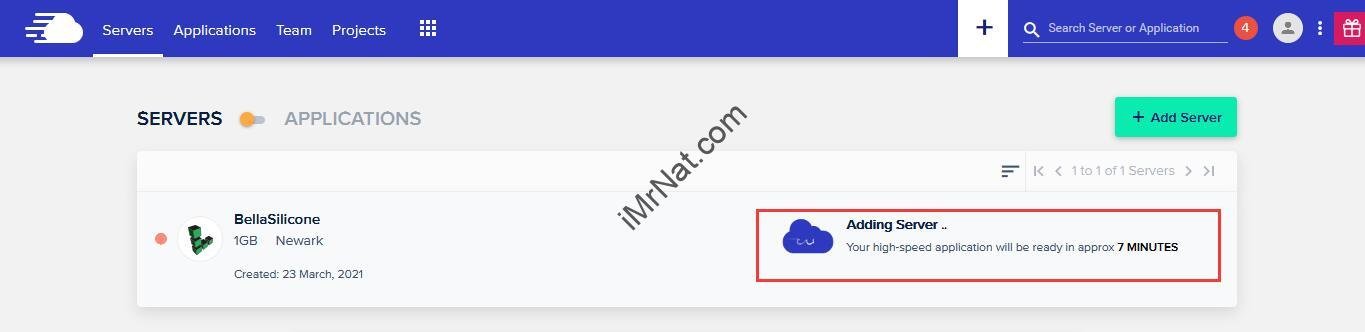
期间需要等待几分钟,喝杯茶的功夫,cloudways会根据我们以上的设置搭建好WordPress需要的建站环境。

经过几分钟的等待,他们已经为我们配置好了WordPress,同时也给出了临时浏览WordPress网站的URL,IP,和登录信息。
Cloudways域名解析
因为我们还没有做域名解析,所以才会看到临时域名。点击Application的APPs,可以看到我们添加的WordPress项目。
点击Domain Management域名管理,添加域名Primary Domain,然后保存更换。
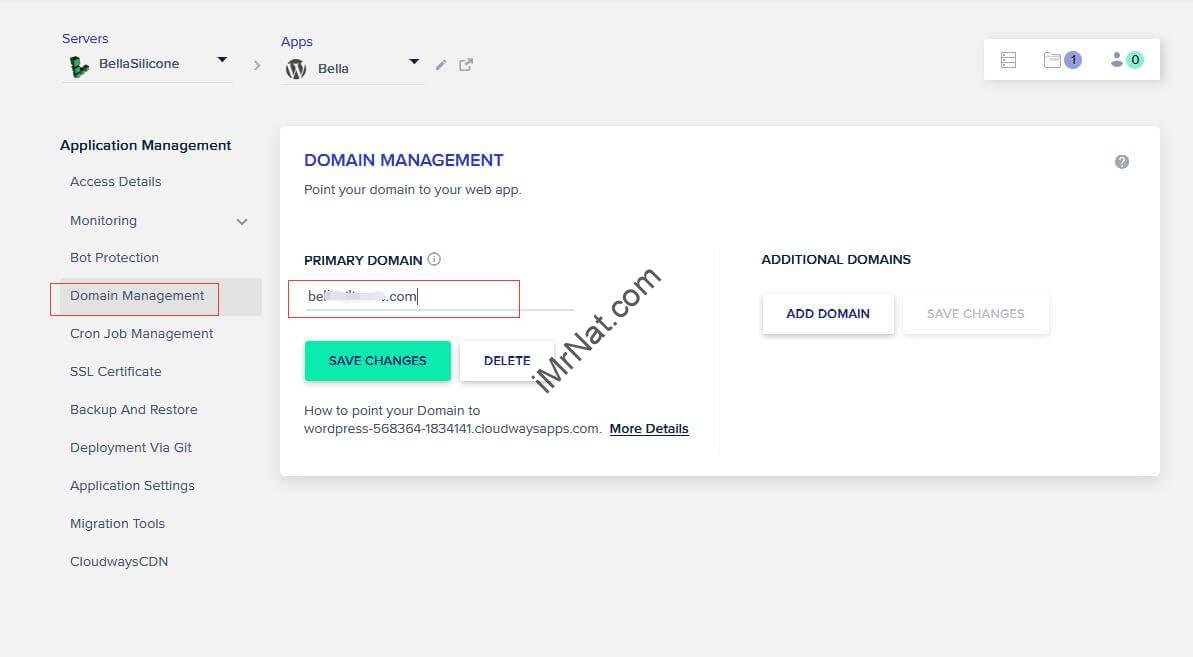
到域名服务商做域名解析,我这里使用的是namesilo,也针对namesilo也写过一篇文章,域名:全面指南 附上Namesilo常见问题

选择A记录,添加www和@两条记录值指向cloudways提供的IP地址。填写后点击SUBMIT保存。
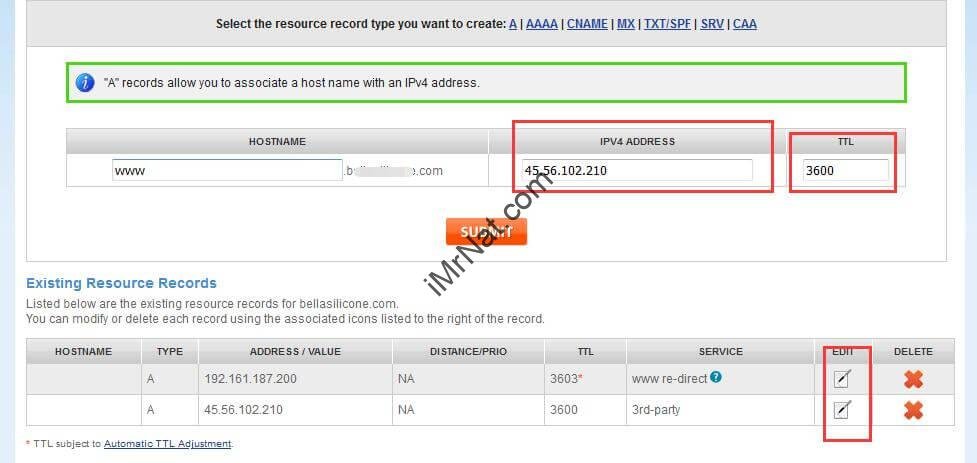
注:cloudways不用修改Name Server,所以不用修改,使用namesilo的初始默认数值就行了。如果是从其他服务器迁移到cloudways的,还需要把Name Server的记录值修改到原有域名服务商那边。
做完以上设置后,回到cloudways域名管理后台,发现URL这里已经不是临时域名了。

Cloudways设置SSL证书和HTTPS
Cloudways提供了免费的SSL证书服务,和Siteground差不多,在域名管理下方,有SSL证书的选项,选择Let’s Encrypt,填写域名,点击安装install certification.

安装好了SSL证书后,打开HTTPS。
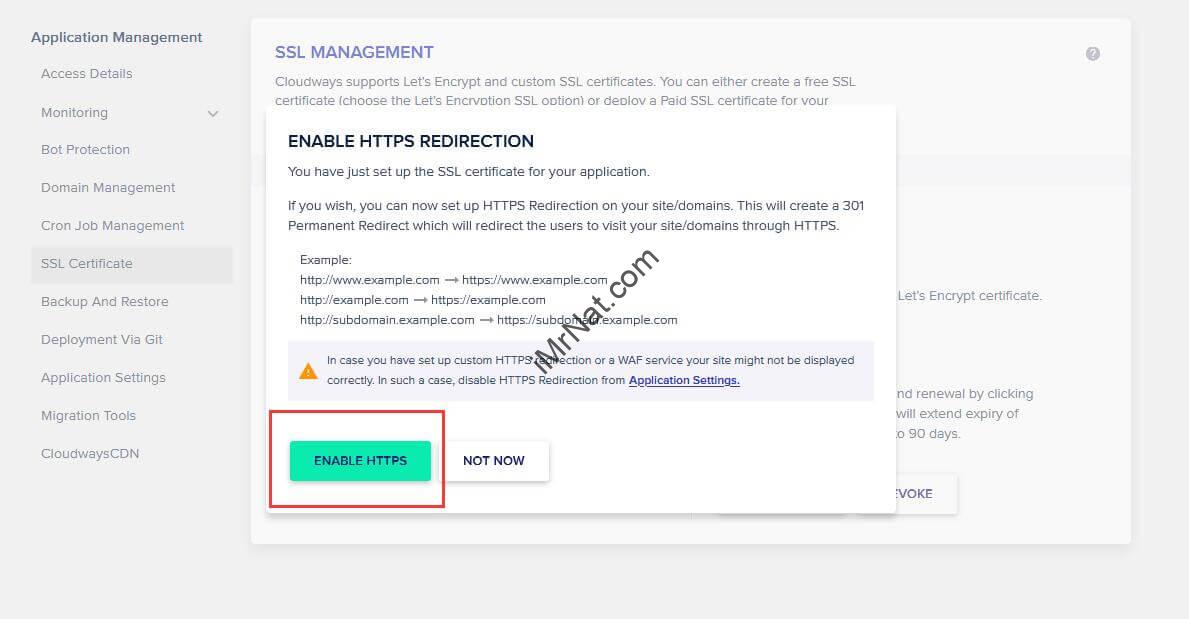
Cloudways上使用FTP
根据Admin Panel也就是wordpress网站的登录信息,登录网站后台。
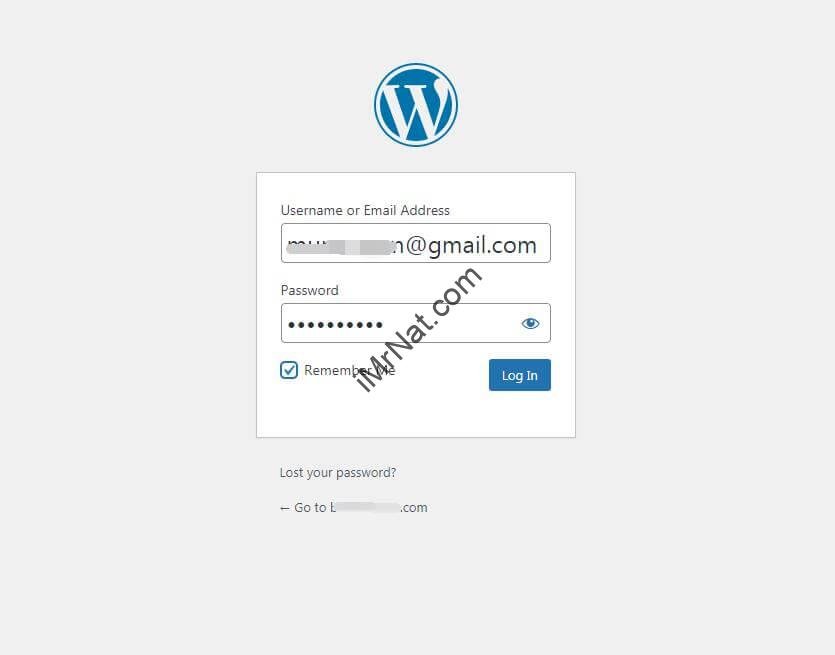
点击Plugins,add new添加插件,搜索框内输入WP file manager,安装并激活插件。
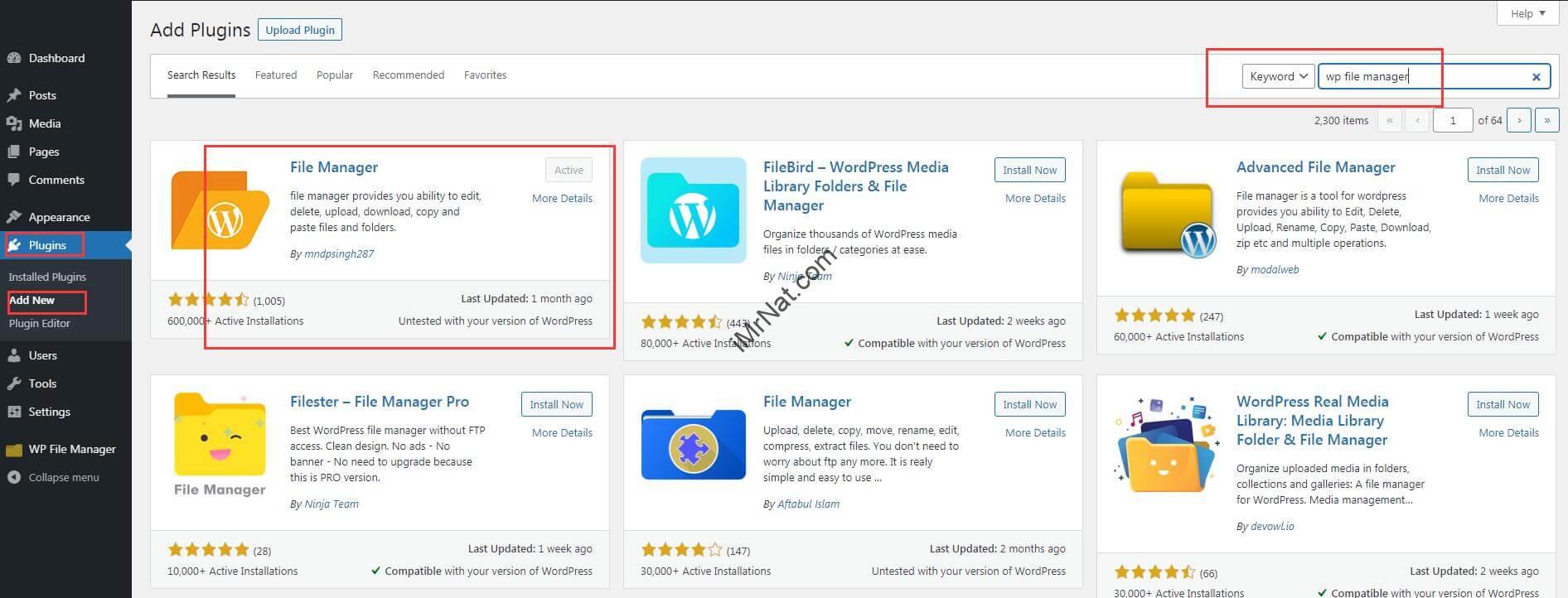
该插件能够很好的管理网站根目录下面的文件夹和文件,删除不必要的主题,插件,缓存文件等等,如同FTP工具一样的。
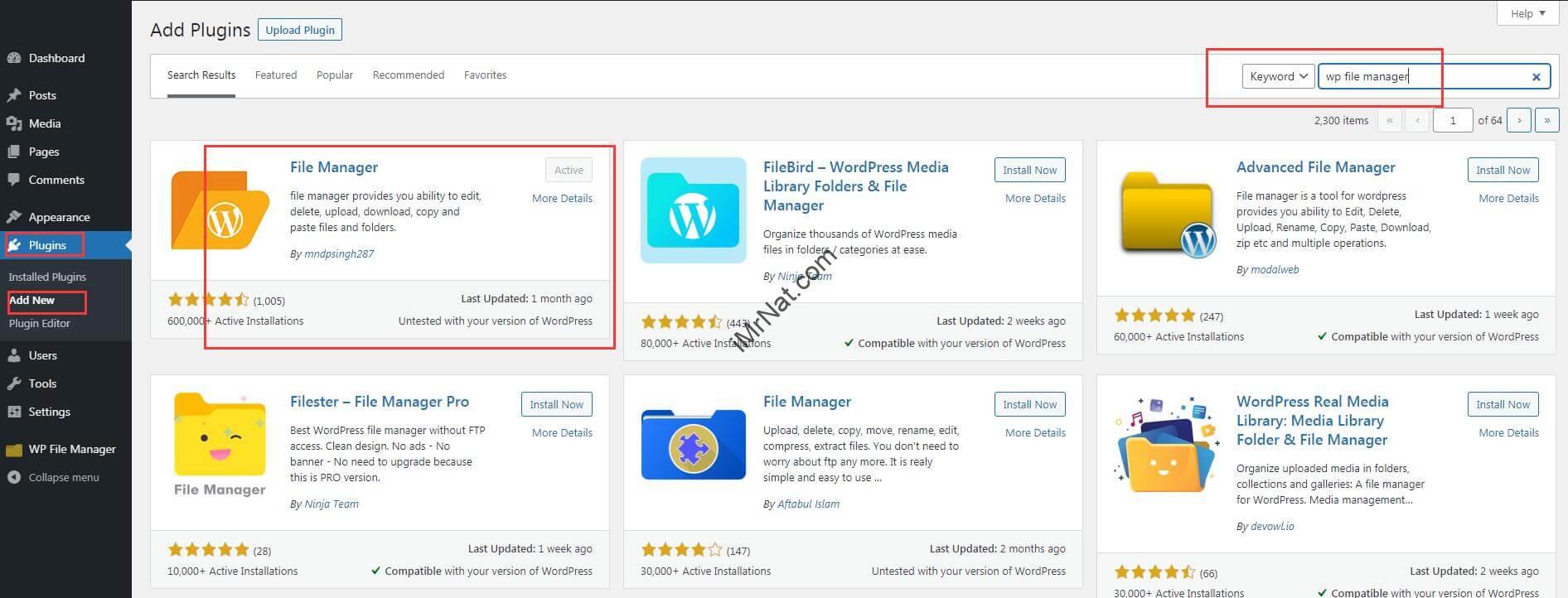
Cloudways免费搬家服务
Cloudways有提供首次免费搬家的服务。搬家前一定要备份网站。我使用的是All-in-One WP Migration插件,添加插件进行安装激活,导出文件。

等待一段时间之后会显示导出完成,然后点击下载文件,并保存到本地。
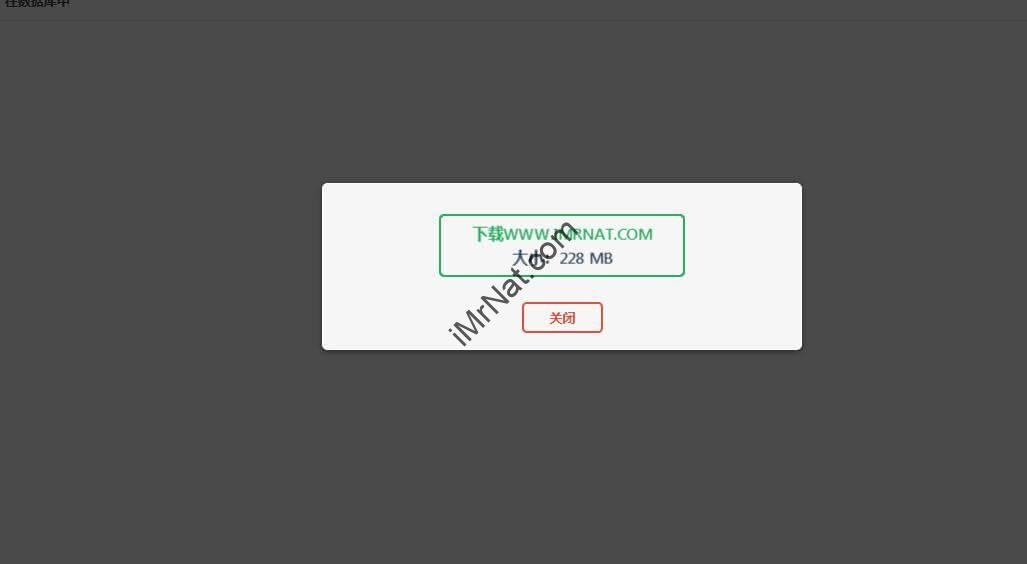
登录cloudways在右边有一个need help,点击之后选择Chat live。

与客服取得联系,给出相关诉求,按照技术人员的指引或者支持服务文章来完成网站搬家。
WordPress网站迁移到Cloudways
一,备份,方法如上所示。
二,配置服务器
二,配置服务器,方法如同本文章节cloudways上安装wordpress所写。
三,优化服务器
优化服务器,点击server,选择刚配置好的服务器,然后点击Settings & Package。
3.1 Basic项目下,Memory Limit修改为256MB;PHP Timezone选择就近的时区。
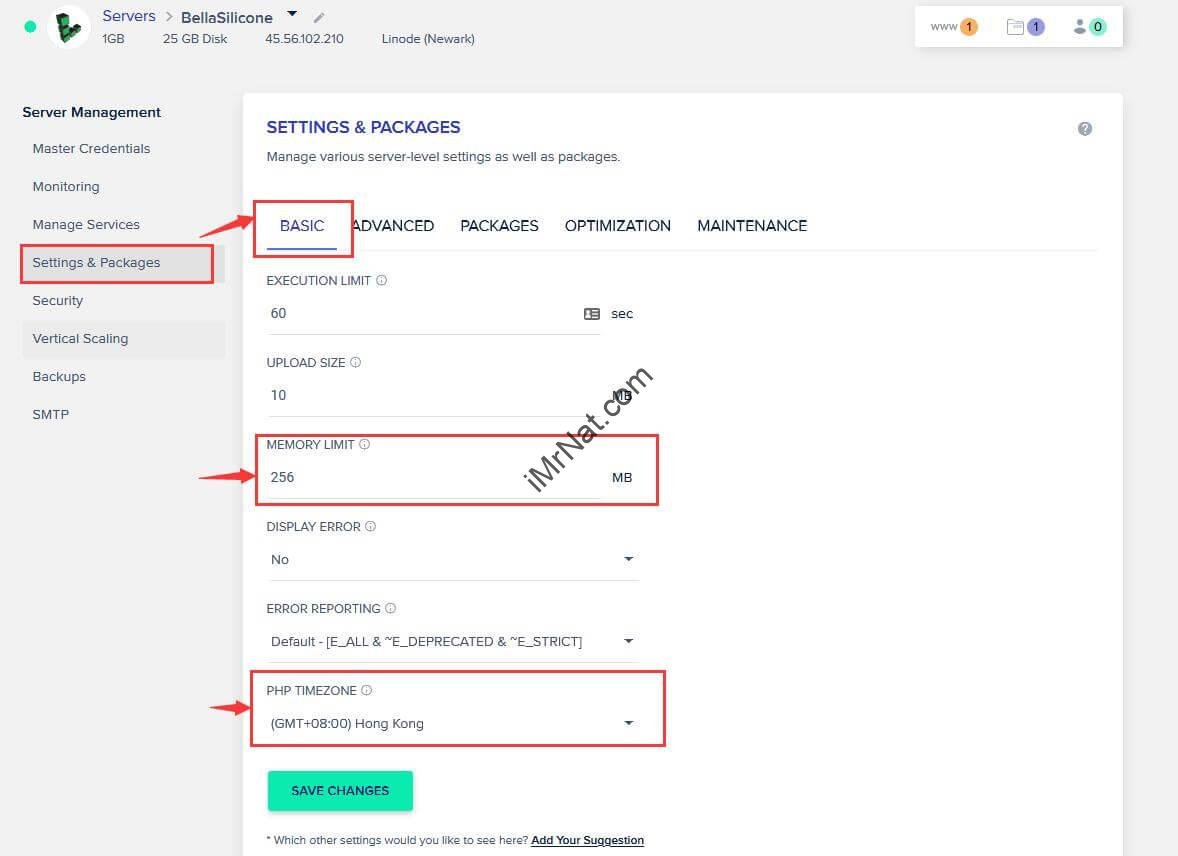
3.2 Package项目下,PHP升级到7.4版本;MySQL升级到MariaDB 10.4;安装Redis,缓存系统会让网站更快。

四,网站搬家
将网站搬家到Cloudways。新增Cloudways WordPress Migrator插件,安装并激活。打开插件设置的时候,我们需要输入完整的细节,只要在cloudways后对每个值进行点击复制,完成填写。

4.1 使用我们注册cloudways时的邮箱地址。
4.2,登录cloudways,点击application,填写application URL
4.3,如同4.2路径,填写DB name
4.4,填写Public IP地址

4.5,登录cloudways,点击servers,看到Master Credentials,填写User Name
4.6,登录cloudways,点击servers,看到Master Credentials,填写Password

点击 Migrate 并等待它完成。如果迁移失败,只需联系 support,他们就会帮助您完成迁移。
4.7,域名解析和SSL证书,如本文上面写的一样。
Cloudways FAQ
一个网站一个IP地址,并没有限制网站数量。
与Siteground相比,Cloudways节省了很多续费的费用,例如我购买的Linode VPS每个月12美金,还是中等的收费,其他的VPS还有10美金每个月的。
3天,在三天的时间里,完全可以熟悉这个服务器的设置,再做考虑要不要付费使用。
是的,只需要简单地点击记下,部署好WordPress建站环境和服务器配置,等待几分钟就能够安装好WordPress。
不管是选择了哪一档价位的服务器,他们都支持7/24/365在线聊天和邮件,相关的客服,财务,技术人员都很齐全。
可以接受绑定信用卡,或者是PayPal直接充值到账户余额里面。
他们是按小时进行收费的,每个月的账单日都会发送账单到邮箱,或者是后台看账单。
如上所说的,是按小时计费的,用多少花多少,也能够灵活选择档位。